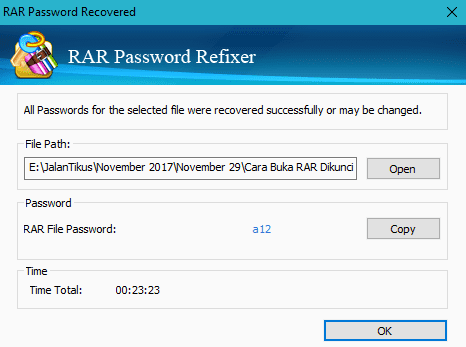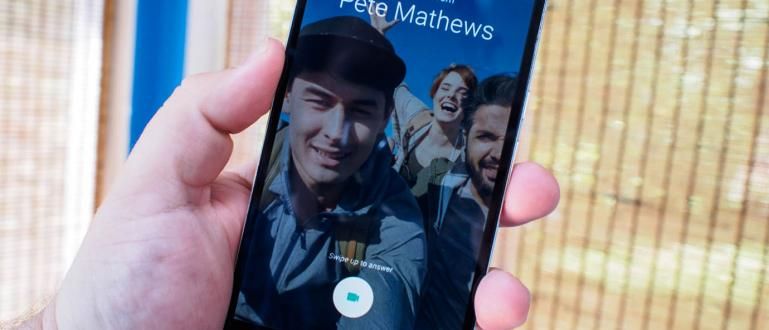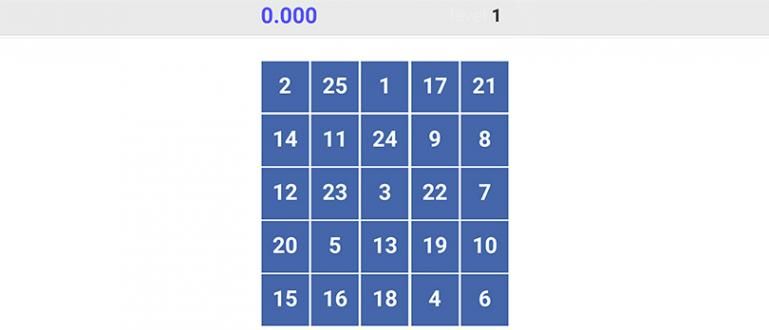பூட்டிய RAR கோப்பைத் திறக்க வேண்டுமா? இந்த RAR கடவுச்சொல்லை எவ்வாறு திறப்பது என்பதை முயற்சிக்கவும், நண்பர்களே, விளக்கப்பட்ட வழிகாட்டியுடன் முடிக்கவும்!
கடவுச்சொல் பூட்டப்பட்ட RAR கோப்பைத் திறக்க விரும்புகிறீர்களா?
ஆம் உண்மையில் சில சந்தர்ப்பங்களில், RAR கோப்புகள் கடவுச்சொல் பாதுகாப்பு அமைப்பால் பாதுகாக்கப்படுகின்றன. எனவே குறியீடு உள்ளவர்கள் மட்டுமே இந்த RAR கோப்பை உருவாக்க முடியும்.
இந்த லாக் செய்யப்பட்ட RAR ஆனது பொதுவாக இணையத்தில் இருந்து பெறப்படும் கோப்புகளில் காணப்படும், இப்போது Jaka இதை உருவாக்கிய RAR ஐ ஹேக் செய்து திறக்கலாம் நண்பர்களே.
ஆர்வமாக? பார்க்கலாம் RAR கடவுச்சொல்லை எளிதாக திறப்பது எப்படி பின்வரும்!
RAR கடவுச்சொல்லை எளிதாக திறப்பது எப்படி
வடிவக் கோப்புகளைப் பற்றித் தெரியாதவர் RAR? கணினி பயனர்களுக்கு, பெரியது முதல் சிறிய அளவுகள் வரை தரவை சுருக்கக்கூடிய கோப்பு வகைகளை நீங்கள் நன்கு அறிந்திருக்க வேண்டும்.
RAR பெரும்பாலும் பெரிய கோப்புகள் அல்லது தொடர்ச்சியான கோப்புகளுக்குப் பயன்படுத்தப்படுகிறது. சரி, இந்த RAR வடிவ கோப்பு பெரும்பாலும் கடவுச்சொல்லைப் பயன்படுத்தி பாதுகாப்பு கொடுக்கப்படுகிறது.
ஜாக்கா RAR கடவுச்சொல்லை எவ்வாறு திறப்பது என்பதை அறியும் முன், நீங்கள் தெரிந்து கொள்வது நல்லது RAR என்றால் என்ன மற்றும் RAR கோப்புகளை எவ்வாறு உருவாக்குவது.
RAR ஐ ஹேக் செய்வது எப்படி என்று நேரடியாகச் செல்ல விரும்பினால், "பூட்டிய RAR கடவுச்சொல்லை எவ்வாறு திறப்பது" என்ற வகையைக் கிளிக் செய்யலாம். உள்ளடக்கங்களின் பட்டியல்.
RAR என்றால் என்ன?
RAR அல்லது ரோஷல் காப்பகம் WinRAR எனப்படும் பயன்பாட்டில் யூஜின் ரோஷால் உருவாக்கப்பட்ட காப்பக மற்றும் தரவு சுருக்க நடவடிக்கைகளுக்கான ஒரு சிறப்பு மென்பொருள் மற்றும் win.rar GmbH இன் கீழ் உரிமம் பெற்றது.
 பயன்பாடுகள் சுருக்க மற்றும் காப்பு RARLab பதிவிறக்கம்
பயன்பாடுகள் சுருக்க மற்றும் காப்பு RARLab பதிவிறக்கம் அனைத்து கோப்புகளும் காப்பகப்படுத்தப்பட்டன WinRAR பயன்பாடு இது இயல்புநிலை RAR வடிவமைப்பைக் கொண்டிருக்கும். பெரிய கோப்பு அளவுகளுடன் பல தரவுகளை சிறிய கோப்பு அலகுகளாக இணைக்க சாதாரண பயனர்கள் இந்த பயன்பாட்டைப் பயன்படுத்துகின்றனர்.
WinRAR ஆனது ZIP ஐப் பயன்படுத்தி அதன் இயல்பான அளவின் 40% வரை தரவைச் சுருக்க முடியும், ஆனால் சுருக்கப்பட்ட கோப்பு வடிவத்திற்குத் திரும்புகிறது. வடிவம் எடுக்கும் வடிவம் .zip மற்றும் .zipx சுருக்கப்பட்ட கோப்புகளுக்கு மற்றும் .r01, .rar, .r00, மற்றும் .rev RAR கோப்புகளுக்கு.
RAR கோப்பின் குறைந்தபட்ச கோப்பு அளவு 20 ஆகும் பைட்டுகள் மற்றும் மிகப்பெரியது 8 ஆகும் எக்ஸ்பிபைட்டுகள். இந்த RAR கோப்பு பெரிய கோப்புகளை சிறிய கோப்புகளாக சுருக்க முடியும் என்பதால், இணையத்தில் பல பதிவேற்றுபவர்கள் RAR ஐப் பயன்படுத்துகின்றனர், இதனால் பதிவேற்றப்பட்ட தரவு பெரியதாக இல்லை.
சரி, RAR வடிவத்தில் பதிவேற்றப்படும் தரவு பொதுவாக தற்செயலான நபர்களால் RAR கோப்பை திறக்காமல் இருக்க கடவுச்சொல் வடிவில் பாதுகாப்பு அமைப்புடன் உட்பொதிக்கப்படுகிறது.
நீங்கள் எப்போதாவது கேட்டால், RAR மற்றும் ZIP இடையே உள்ள வேறுபாடு என்ன, இந்த இரண்டு கோப்புகளும் முற்றிலும் வேறுபட்டவை மற்றும் அவற்றின் சொந்த தன்மையைக் கொண்டுள்ளன. இங்கே சில RAR மற்றும் ZIP இடையே வேறுபாடு:
| RAR | ZIP |
|---|---|
| சுருக்க செயல்முறை மிகவும் நீளமானது, ஆனால் சுருக்க முடிவுகள் சிறியதாக இருக்கும் | சுருக்க செயல்முறை வேகமாக உள்ளது, முடிவுகள் முக்கிய கோப்பு அளவிலிருந்து மிகவும் வேறுபட்டவை அல்ல |
| .r01, .rar, .r00 மற்றும் .rev. வடிவங்கள் உள்ளன | .zip மற்றும் .zipx வடிவங்களைக் கொண்டுள்ளது |
| வரம்பற்ற | அதிகபட்சமாக 2 ஜிபி சுருக்கப்பட்ட தரவு |
| LZMA அல்காரிதத்தைப் பயன்படுத்துதல் | Deflate அல்காரிதத்தைப் பயன்படுத்துதல் |
| யூஜின் ரோஷால் கண்டுபிடித்தார் | Phil Katz என்பவரால் கண்டுபிடிக்கப்பட்டது |
உங்களிடம் பல பெரிய முக்கியமான கோப்புகள் இருந்தால், இந்த WinRAR பயன்பாட்டைப் பயன்படுத்துவதற்கு ஏற்றது நண்பர்களே. இது எளிது, ஜக்கா எப்படி கீழே சொல்லுவார், பார்ப்போம்!
RAR கோப்புகளை எவ்வாறு உருவாக்குவது
நீங்கள் RAR கோப்பை உருவாக்க விரும்பினால் முதலில் செய்ய வேண்டியது WinRAR ஐ JalanTikus இல் பதிவிறக்கம் செய்து நிறுவ வேண்டும். இந்த பயன்பாடு மிகவும் இலகுவானது, பதிவிறக்குவதற்கு 2 MB மட்டுமே தேவைப்படுகிறது.
WinRAR பயன்பாடு உங்கள் கணினியில் நிறுவப்பட்ட பிறகு, நீங்கள் RAR ஆகப் பயன்படுத்த விரும்பும் கோப்பைத் தேர்ந்தெடுக்க வேண்டும். இதோ மேலும்:
- உங்கள் கோப்பைத் தேர்ந்தெடுக்கவும், பின்னர் வலது கிளிக் செய்து தேர்ந்தெடுக்கவும் காப்பகத்தில் சேர்

- நீங்கள் விரும்பும் கோப்பு வடிவமைப்பைத் தேர்ந்தெடுக்கவும், உங்களுக்கு 3 தேர்வுகள் வழங்கப்படும், அதாவது RAR, RAR4 மற்றும் ZIP. நீங்கள் கோப்புகளை சுருக்க விரும்பினால், அதிகபட்ச சுருக்கத்திற்கு ZIP வடிவமைப்பைப் பயன்படுத்தவும். கோப்பு பெயரை வழங்க மறக்காதீர்கள். உங்கள் விருப்பத்தில் உறுதியாக இருந்தால், சரி என்பதைக் கிளிக் செய்யவும் கோப்பை RAR அல்லது ZIP ஆக மாற்ற.

RAR கோப்புகளை எவ்வாறு திறப்பது
WinRAR பயன்பாட்டைப் பயன்படுத்தி சுருக்கப்பட்ட கோப்பை RAR அல்லது ZIP கோப்பில் மீண்டும் திறக்கலாம். WinRAR ஆல் செயலாக்கப்படும் பெரிய கோப்பு, செயல்முறை அதிக நேரம் எடுக்கும்.
அதேபோல் RAR கோப்பைத் திறக்கும் செயல்முறையில், அது மிகப் பெரிய கோப்பு இருந்தால், செயல்முறை அதிக நேரம் எடுக்கும். RAR கோப்புகளை எவ்வாறு திறப்பது என்பதற்கான பின்வரும் முறையை நீங்கள் பார்க்கலாம்:
- வலது கிளிக் நீங்கள் திறக்க விரும்பும் RAR கோப்பை, தேர்ந்தெடுக்கவும் கோப்புகளை பிரித்தெடுக்கவும்

- கோப்புறையைத் தேர்ந்தெடுக்கவும் RAR இலிருந்து திறக்கப்பட்ட கோப்புகளை எங்கே வைப்பீர்கள். பிறகு சரி என்பதைக் கிளிக் செய்யவும் கோப்பைத் திறக்கத் தொடங்க.

இப்போது, RAR கோப்பை எவ்வாறு உருவாக்குவது என்பது உங்களுக்குத் தெரிந்த பிறகு, WinRAR இல் உள்ள மற்றொரு அம்சம் கடவுச்சொல் வடிவில் உள்ள பாதுகாப்பு அமைப்பு நண்பர்களே. RAR கடவுச்சொற்களை எவ்வாறு திறப்பது என்பதைத் தெரிந்துகொள்வதற்கு முன், RAR கோப்புகளை எவ்வாறு பூட்டுவது என்பதை நீங்கள் அறிந்து கொள்ள வேண்டும், இதனால் உங்கள் கோப்புகள் பாதுகாப்பாக இருக்கும் நண்பர்களே.
ஜக்கா முழு முறையை கீழே பட்டியலிடுவார்.
கடவுச்சொல் மூலம் RAR ஐ எவ்வாறு பூட்டுவது
சரி, RAR கோப்பை பூட்டுவதற்கான வழி கடினம் அல்ல, நண்பர்களே. உங்கள் கோப்பை RAR ஐ எவ்வாறு உருவாக்குவது என்பது போன்ற படிகள் உள்ளன. கீழே விரிவாக நீங்கள் படிக்கலாம்:
- கோப்பைத் தேர்ந்தெடுத்து வலது கிளிக் செய்யவும் மற்றும் தேர்ந்தெடுக்கவும் காப்பகத்தில் சேர்

- தேர்வு கடவுச்சொல்லை அமைக்கவும் இது பயன்பாட்டின் கீழ் வலதுபுறத்தில் உள்ளது.

- நெடுவரிசையில் அதை நிரப்புவதன் மூலம் உங்கள் கடவுச்சொல்லை குறிப்பிடவும் கடவுச்சொல்லை உள்ளிடவும் மற்றும் சரிபார்ப்பிற்கு கடவுச்சொல்லை மீண்டும் உள்ளிடவும். அது ஏற்கனவே இருந்தால், சரி என்பதைக் கிளிக் செய்யவும் கடவுச்சொல்லை அமைக்க.

அடுத்த படி மேலே உள்ள RAR கோப்பை எவ்வாறு உருவாக்குவது, நண்பர்களே. இப்போது உங்கள் RAR கோப்பில் பாதுகாப்பு அமைப்பு உள்ளது. பூட்டிய RAR கோப்பைத் திறக்க, நீங்கள் முன்பு நிரப்பிய கடவுச்சொல்லை உள்ளிடலாம்.
மற்றொரு வழி RAR ஐ ஹேக் செய்வது, இது ApkVenue கீழே பட்டியலிடப்படும்.
பூட்டப்பட்ட RAR கடவுச்சொல்லை எவ்வாறு திறப்பது

சரி, உங்கள் கடவுச்சொல்லை மறந்துவிட்டாலோ அல்லது இணையத்திலிருந்து நீங்கள் பதிவிறக்கிய RARஐ உடைக்க விரும்பினால் இந்த முறையைச் செய்யலாம். பொதுவாக நீங்கள் இணையத்தில் இருந்து பதிவிறக்கம் செய்யும் RAR கோப்புகள் கடவுச்சொல் மூலம் பூட்டப்பட்டிருக்கும்.
நிச்சயமாக, நீங்கள் நீண்ட காலமாக பதிவிறக்கம் செய்து கொண்டிருந்தால் அது எரிச்சலூட்டும், மேலும் ஒதுக்கீடு முடிந்தது, கோப்பு பூட்டப்பட்டுள்ளது. கோப்பின் உரிமையாளர் கடவுச்சொல்லை வழங்கவில்லை என்றால் இன்னும் எரிச்சலூட்டும்.
சரி, இப்போது ApkVenue RAR கோப்புகளை பயன்பாட்டுடன் எவ்வாறு திறப்பது என்று உங்களுக்குச் சொல்கிறது:
- உங்கள் கணினி அல்லது மடிக்கணினியில் iSumsoft RAR கடவுச்சொல் ரீஃபிக்ஸர் பயன்பாட்டைப் பதிவிறக்கி நிறுவவும். ஜக்கா இலவச விண்ணப்பத்தை கீழே தயார் செய்துள்ளார்.
 Isumsoft உற்பத்தித்திறன் பயன்பாடுகள் பதிவிறக்கம்
Isumsoft உற்பத்தித்திறன் பயன்பாடுகள் பதிவிறக்கம் - RAR கோப்பு ஹேக் மென்பொருள் நிறுவப்பட்டதும், பயன்பாட்டைத் திறக்கவும் மற்றும் தேர்ந்தெடுக்கவும் திற. கடவுச்சொல் பூட்டப்பட்ட RAR கோப்பைத் தேடவும்.

- அடுத்து அமைக்க வேண்டும் தாக்குதல் வகை முன்பு பாஸ்வேர்டு செய்யப்பட்ட RAR கோப்பை ஹேக் செய்ய என்ன செய்ய வேண்டும். பொருத்தமான ஒன்றைத் தேர்ந்தெடுங்கள். செய்ய அடிப்படை, அதை பயன்படுத்தவும் ப்ரூட் ஃபோர்ஸ்.

 கட்டுரையைப் பார்க்கவும்
கட்டுரையைப் பார்க்கவும் - ஹேக் செயல்முறைக்கு காத்திருங்கள் RAR கடவுச்சொற்கள் இயங்குகின்றன. பயன்பாட்டை மூட வேண்டாம்.

- முடிந்ததும், நீங்கள் தேடும் RAR கோப்பு கடவுச்சொல் தோன்றும். மற்றும் இருங்கள் நகல், பிறகு ஒட்டவும் முன்பு கடவுச்சொல் பூட்டப்பட்ட RAR கோப்பில். முடிந்தது!
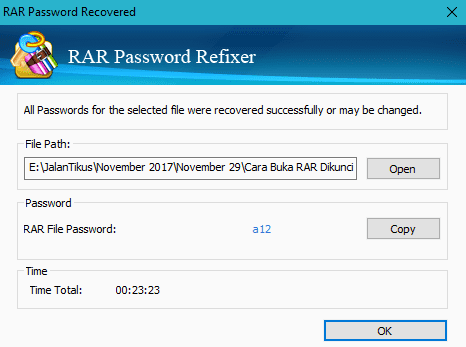
இந்த RAR கடவுச்சொல்லை ஹேக் செய்வது எவ்வளவு எளிது? எந்தவொரு சிறப்பு ஹேக்கிங் நுட்பங்களையும் தேர்ச்சி பெறாமல் உங்கள் சொந்த கணினியில் நேரடியாக முயற்சி செய்யலாம்.
RAR கோப்புகள் மற்றும் RAR கடவுச்சொற்களை எவ்வாறு எளிதாக திறப்பது என்பது பற்றிய Jaka இன் பல்வேறு குறிப்புகள் அவை. இப்போது நீங்கள் பூட்டிய RAR கோப்புகளைத் திறக்கலாம் நண்பர்களே.
RAR இல் நுழையும்போது உங்கள் அனுபவத்தை கருத்துகள் நெடுவரிசையில் எழுதுங்கள், அதை கொடுக்க மறக்காதீர்கள் போன்ற மற்றும் பகிர். அடுத்த கட்டுரையில் சந்திப்போம் நண்பர்களே! நல்ல அதிர்ஷ்டம்!
பற்றிய கட்டுரைகளையும் படியுங்கள் RAR அல்லது பிற சுவாரஸ்யமான கட்டுரைகள் டேனியல் காயாடி.